Налаштування диска SSD у Windows для оптимізації роботи
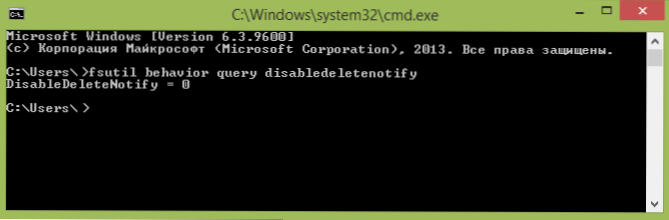
- 1880
- 403
- Ira Moore
Якщо ви придбали суцільний диск або придбали комп'ютер або ноутбук із SSD і хочете налаштувати Windows, щоб оптимізувати швидкість роботи та продовжити життя SSD, ви знайдете основні налаштування тут. Інструкція підходить для Windows 7, 8 та Windows 8.1. ОНОВЛЕННЯ 2016: Про нову ОС від Microsoft див. Інструкції з налаштування SSD для Windows 10.
Багато хто вже оцінював продуктивність твердих дисків SSD - можливо, це одна з найбільш бажаних та ефективних оновлень комп'ютера, яка може серйозно підвищити продуктивність. У всіх параметрах, пов'язаних зі швидкістю SSD, він виграє від звичайних жорстких дисків. Однак, що стосується надійності, то не все настільки однозначне: з одного боку, вони не бояться ударів, з іншого боку, вони мають обмежену кількість циклів переписування та інший принцип операції. Останні повинні бути враховані під час налаштування Windows для роботи з SSD Disk. Тепер ми переходимо до специфіки.
Слід перевірити, чи ввімкнено функцію обробки
За замовчуванням Windows, починаючи з версії 7, підтримує обробку SSD за замовчуванням, але краще перевірити, чи ввімкнена ця функція. Значення обробки полягає в тому, що при видаленні файлів Windows повідомляє SSD -диску, що цей диск більше не використовується, і він може бути очищений для подальшого запису (це не трапляється для звичайних жорстких дисків - коли файл видалено, дані залишаються і потім записано "зверху"). Якщо ця функція відключена, це з часом може призвести до падіння продуктивності суцільного диска.
Як перевірити обробку в Windows:
- Запустіть командний рядок (наприклад, натисніть Win + R та введіть CMD)
- Введіть команду фсутил Поведінка Запит Інваліделетифікуйте У командному рядку
- Якщо внаслідок виконання ви отримуєте інвалідіветотифікуючі = 0, то обробка вмикається, якщо 1 відключено.
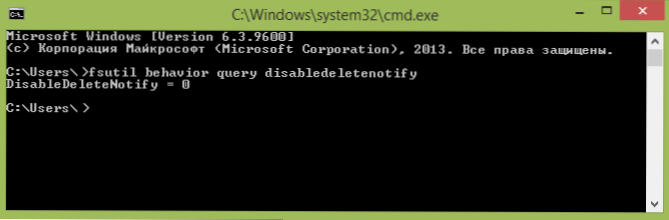
Якщо функція відключена, див. Як увімкнути обробку для SSD у Windows.
Відключіть автоматичну дефрагментацію дисків
Перш за все, тверді диски SSD не потрібно дефрагментувати, дефрагментація не буде корисною, а шкода можлива. Я вже писав про це у статті про речі, які не потрібно робити з SSD.
Усі останні версії Windows "знають" про це та автоматичну дефрагментацію, яка за замовчуванням включена в ОС для жорстких дисків, зазвичай не вмикається. Однак краще перевірити цей момент.
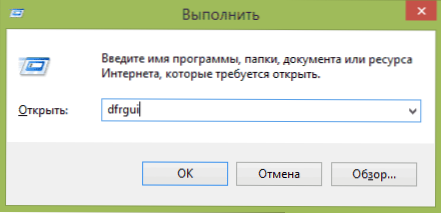
Натисніть на емблему Windows та RAB R на клавіатурі, після чого у вікні "Виконати" Введіть Dfrgui і натисніть ОК.
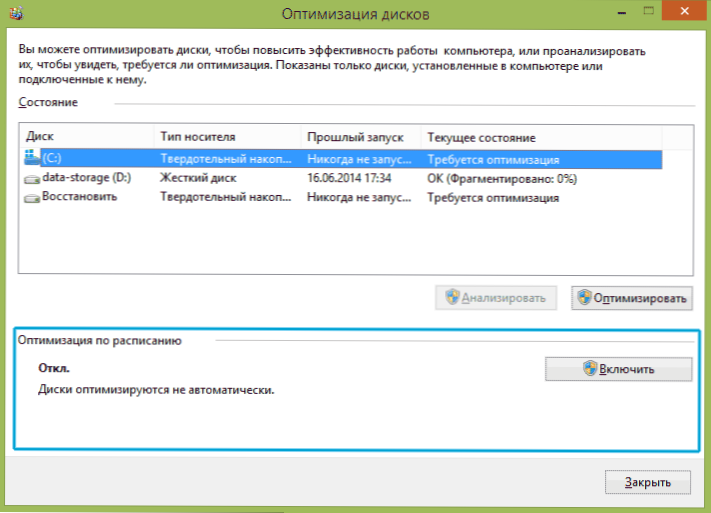
Відкриється вікно з параметрами автоматичної оптимізації знижок. Виділіть свій SSD (поле "тип середовища" вказуватиме на "суцільний привід") та зверніть увагу на предмет "оптимізація за графіком". Для SSD ви повинні його вимкнути.
Відключіть індексацію файлів на SSD
Наступним елементом, який може допомогти оптимізувати SSD, є вимкнення індексації вмісту файлів на ньому (який використовується для швидкого пошуку потрібних файлів). Індексація постійно виконує операції з запису, які в майбутньому можуть зменшити термін служби твердого жорсткого диска.
Щоб вимкнути, зробіть наступні налаштування:
- Перейдіть до "мого комп'ютера" або "Провідник"
- Клацніть на диск SSD за допомогою правої кнопки миші та виберіть "Властивості".
- Видаліть позначку "Дозволити індексацію вмісту файлів на цьому диску на додаток до властивостей файлу".
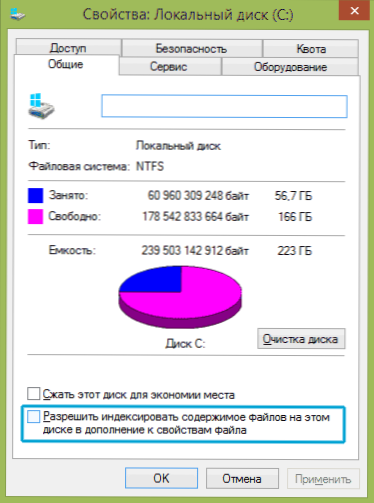
Незважаючи на відключену індексацію, пошук файлів на SSD відбуватиметься майже з такою ж швидкістю, як і раніше. (Також є можливість продовжити індексацію, але перенести сам індекс на інший диск, але я напишу про це в інший раз).
Увімкніть кешування запису
Увімкнення кешування диска на диск може підвищити продуктивність як дисків HDD, так і SSD. У той же час, коли ця функція увімкнена, технологія NCQ використовується для запису та читання, що дозволяє більше "інтелектуально" обробляти тираж з програм. (Детальніше про NCQ у Вікіпедії).
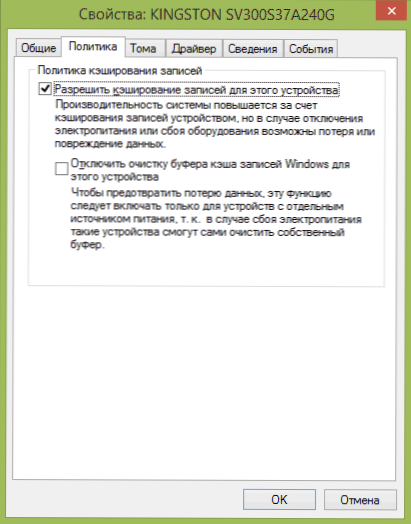
Для того, щоб увімкнути кешування, перейдіть до Windows (Win + R та представити Девмгмт.MSC), відкрийте "Дискові пристрої", натисніть на праву кнопку миші на SSD - "Властивості". Ви можете дозволити кешування на вкладці "Політика".
Файл Swimplain та Gibbernation
Вікна накачування (віртуальна пам'ять) використовується для недостатньої кількості оперативної пам’яті. Однак насправді він завжди використовується, коли його вмикають. Файл Gibernation - зберігає всі дані від оперативної пам’яті на диск для подальшого швидкого повернення до робочого стану.
Для максимальної тривалості SSD рекомендується мінімізувати кількість операцій запису на ньому, і якщо ви вимкнете або зменшите файл Swing, а також вимкнути файл сплячки, це також призведе до їх зменшення. Однак я не буду безпосередньо рекомендувати це, я можу порадити вам прочитати дві статті про ці файли (це також вказує, як їх відключити) та приймати рішення самостійно (вимкнення цих файлів не завжди добре):
- Вікчальний файл (що це таке, як зменшити, збільшити, видаляти)
- Hiberfil hiberfil.Sys
Можливо, у вас є що додати до предмета оптимальної продуктивності ssdna ssdna?
- « Безкоштовні програми для запису робочого столу
- Неможливо підключитися до проксі -сервера - що робити? »

